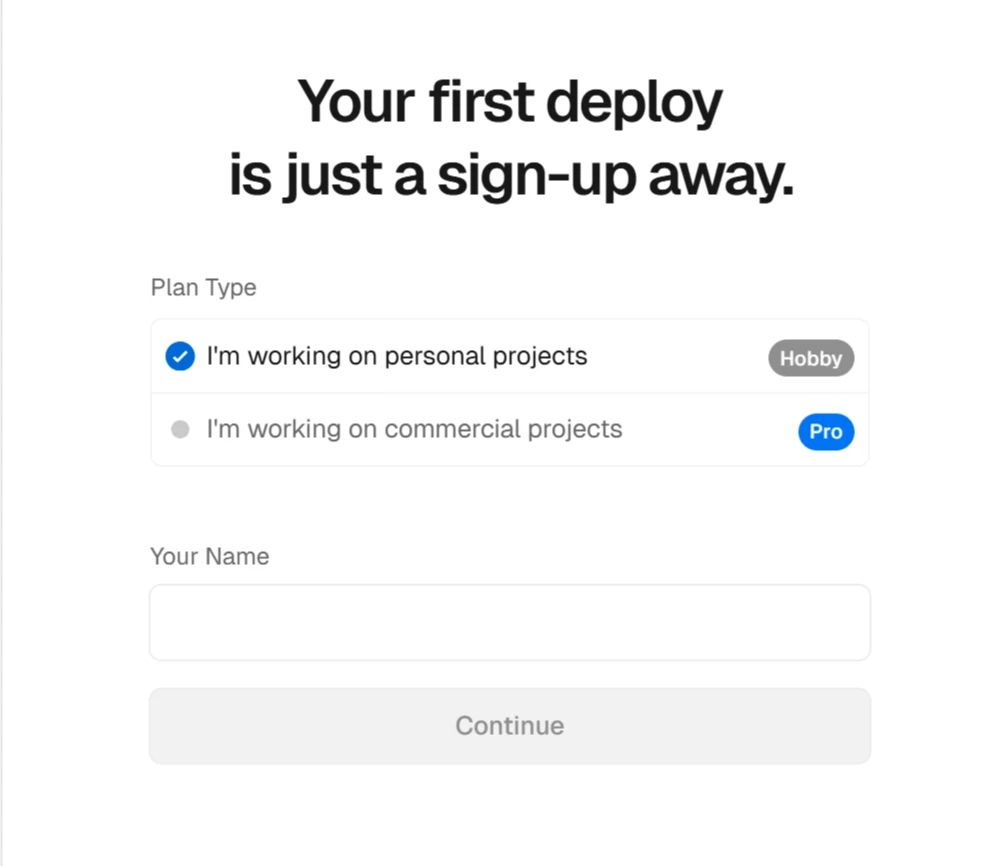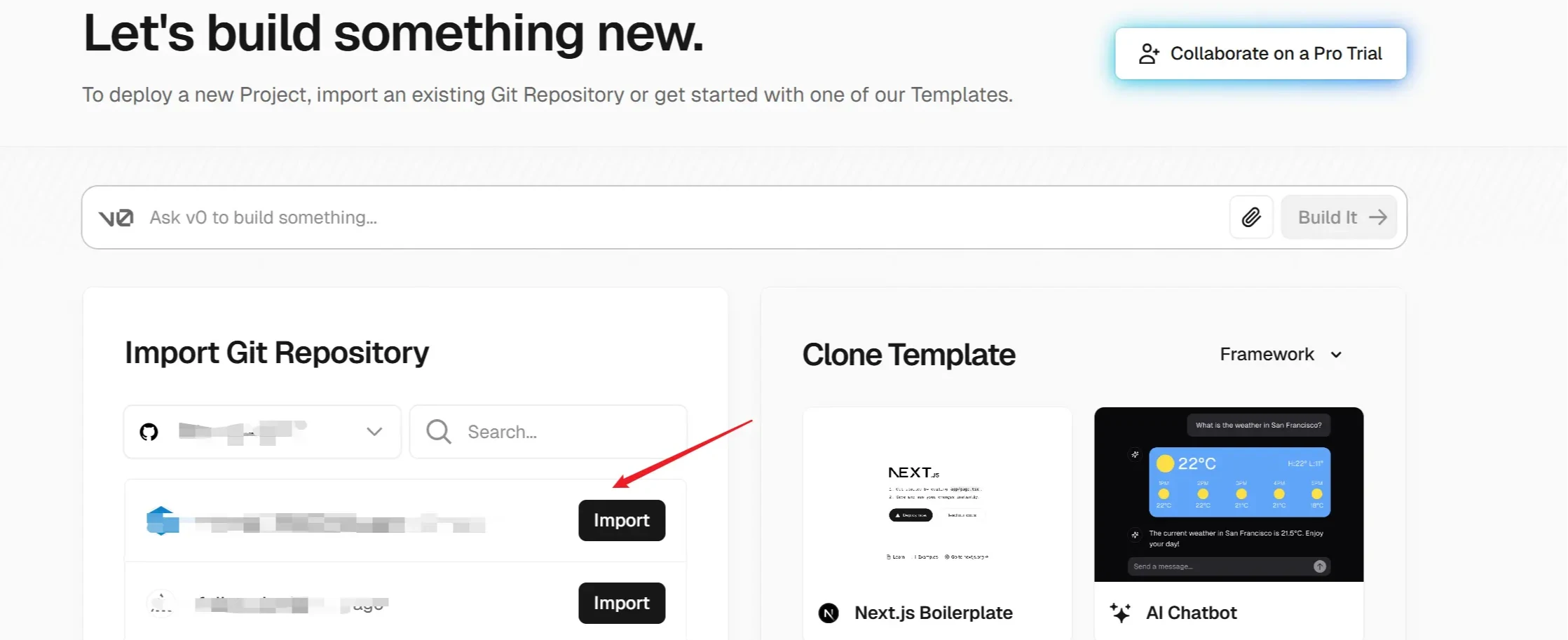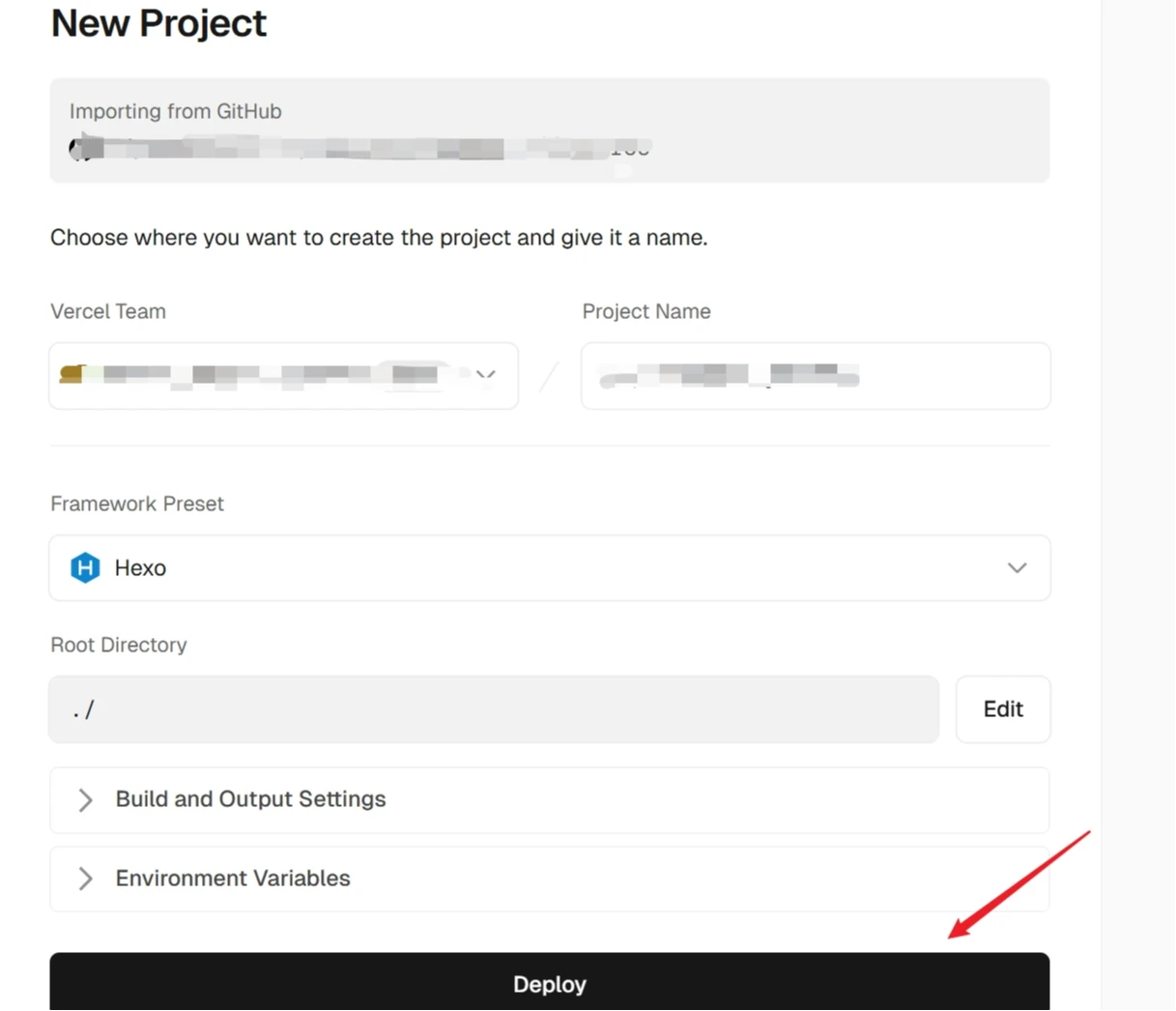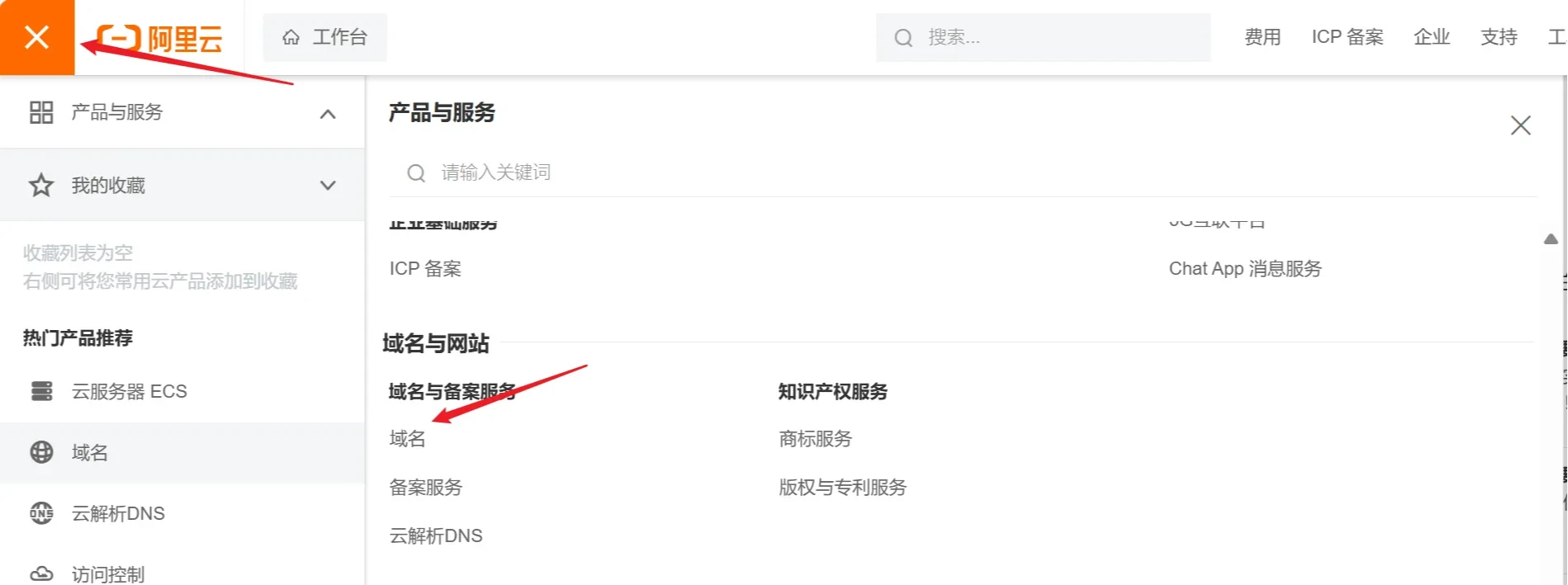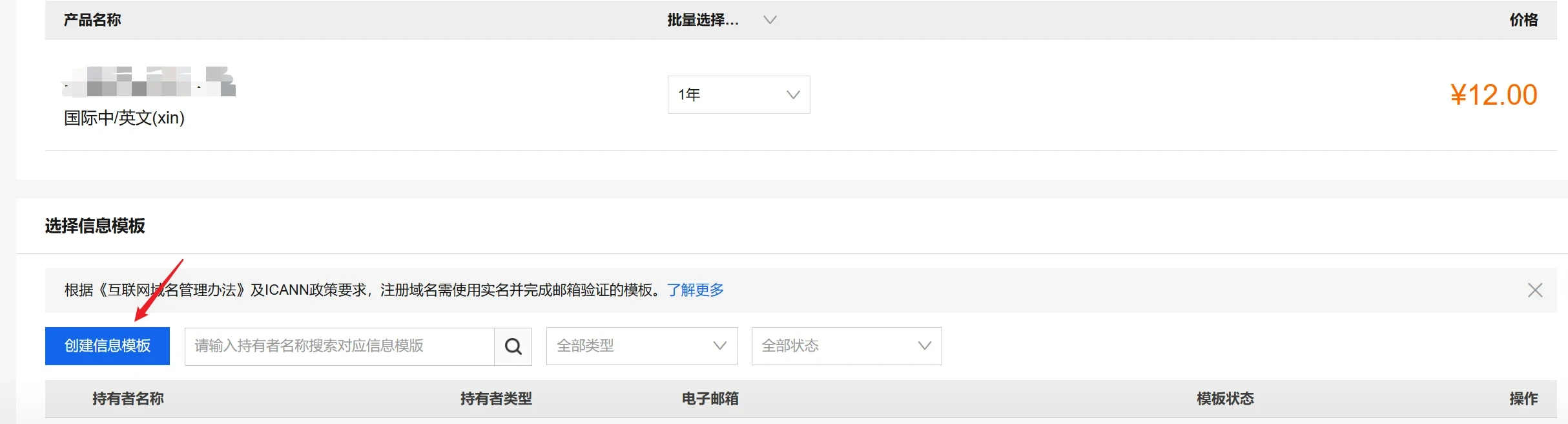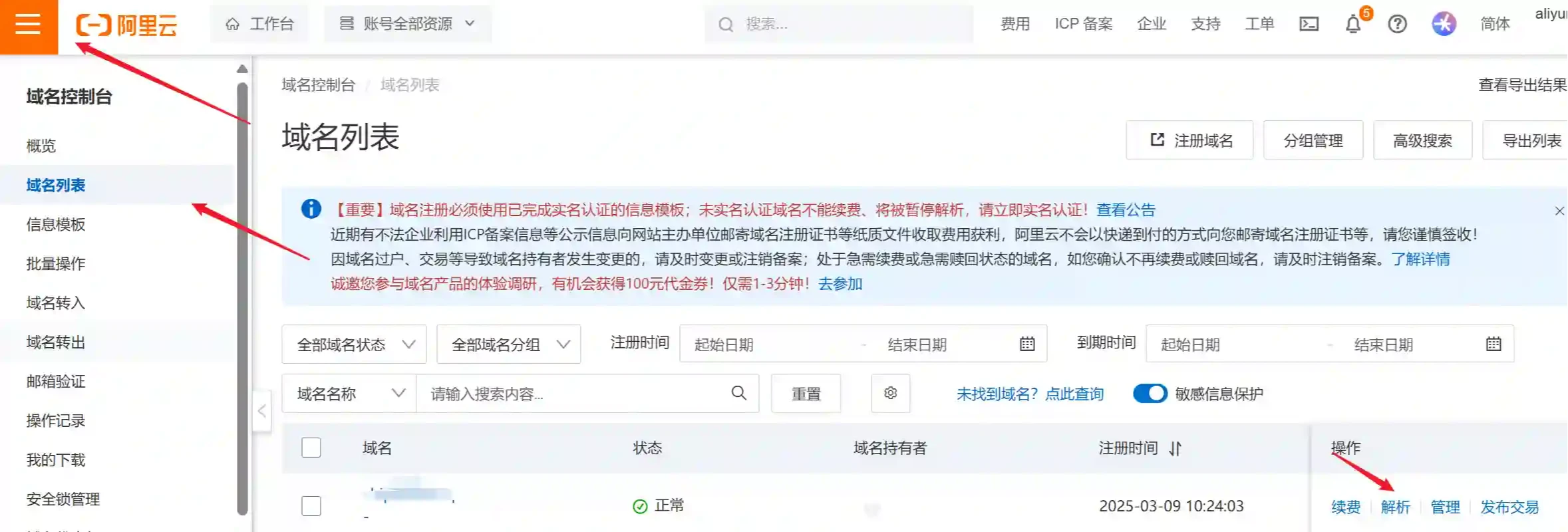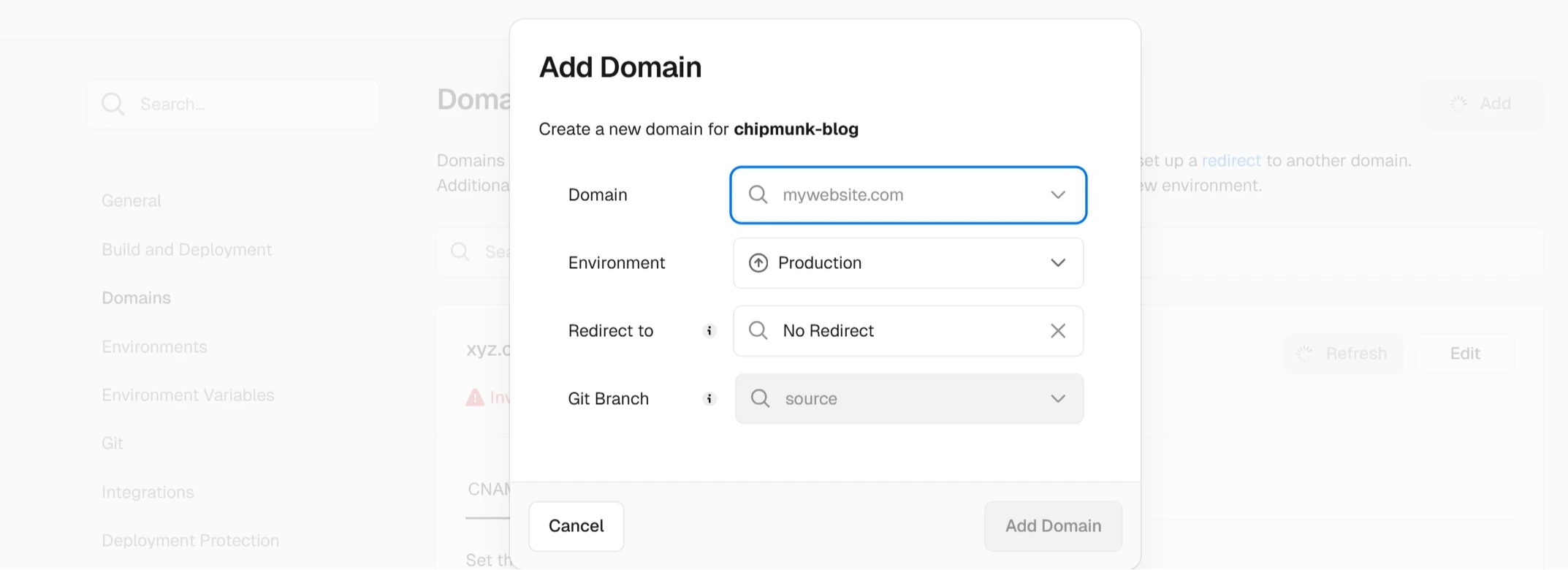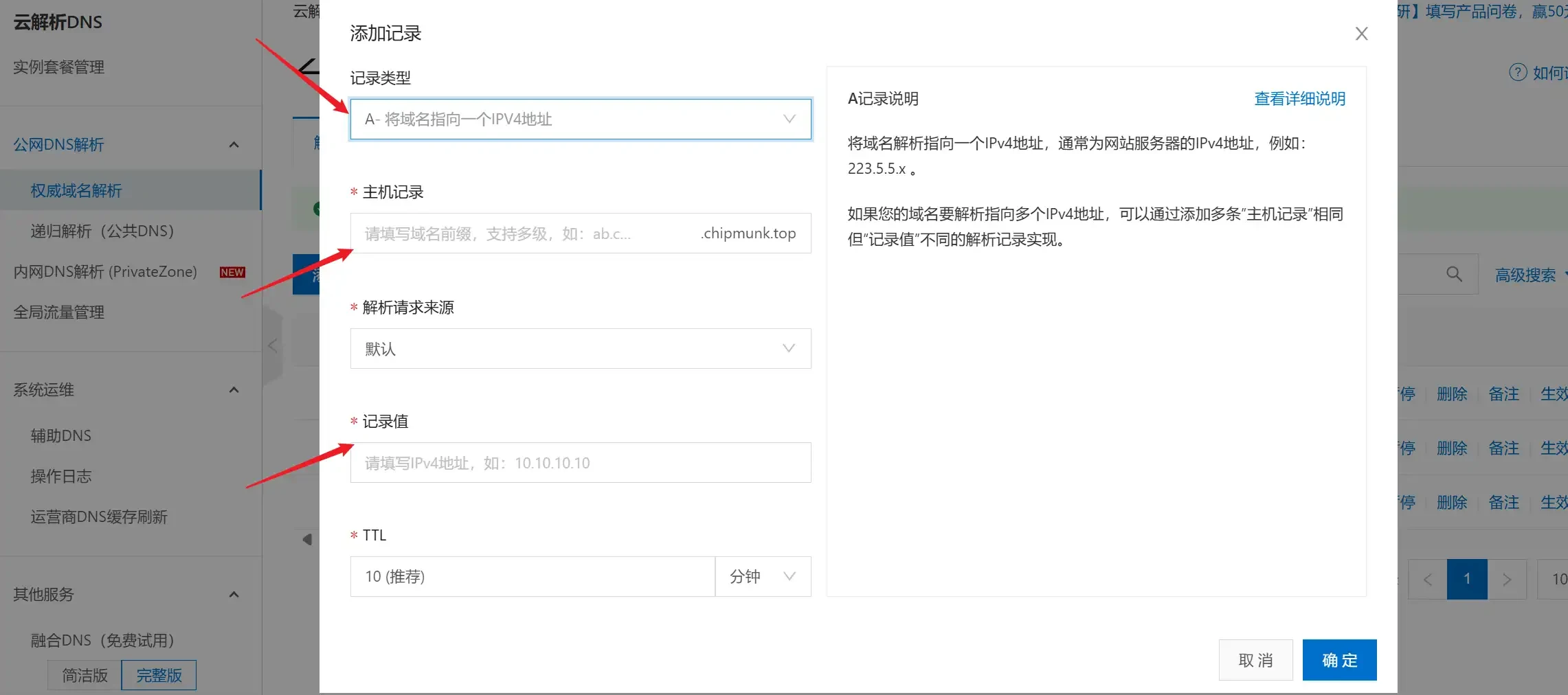Vercel静态页面部署与域名配置教程
本文将从头讲述使用vercel对静态资源进行部署的流程,以及从域名购买到绑定,让你拥有一个真正意义上的“名片网站”
为什么需要部署host?
简单讲讲为什么需要部署,因为部署代码的网站本身差别不大,以vercel为例,讲讲web静态资源部署的好处
- 高性能:最重要的一点,
Vercel提供全球内容分发网络(CDN),确保项目可以快速加载并在全球范围内高效访问。其构建优化功能也能显著提高网站性能。 - 自动化部署:
Vercel可以与GitHub、GitLab等代码仓库集成,实现自动化部署。每次推送代码更新时,Vercel会自动进行构建和部署,无需手动操作。 - 内置分析工具:
Vercel提供内置的分析工具,可以监控网站性能、用户行为等,帮助优化和改进项目。
接下来就是具体的部署流程
vercel部署项目
vercel注册
首先进入官网注册一个Vercel,没有账号不能直接登录,需要先行注册
进入注册界面后,点击第一项为个人注册,填入用户名后直接通过github账号关联,也可以通过邮箱绑定
避坑:vercel并不支持QQ邮箱,建议使用谷歌邮箱注册
部署静态项目
注册完毕后,进入vercel主界面,导入github账号,随后导入要部署的仓库
查看信息是否正确,点击部署
等待一段时间过后,项目就部署完毕了,此时Vercel会自动给你分配一个域名,只不过这个域名不是我们常识里的样子,而且国内可能会被墙,所以我们要将其绑定到“正常”的域名中
部署完后应该会弹出一个DashBoard,点击进入,或点击头像,选择DashBoard
进入后就是项目的工作台了,当状态栏显示ready就表示项目已经部署成功,点击右上角的Domain进入域名绑定页面
接下来接入域名购买环节
购买专属你的域名
选择域名
登录阿里云官网,选择左上角菜单,下滑直到找到”域名”栏,点击进入
在域名栏中即可查询你想要的域名
实名认证
点击进入购买域名界面,需要进行实名认证以及完善模板信息,点击右上角头像进行实名认证
进入购买界面后点击创建模板
实名认证后需要上传审核,审核时间随拥挤程度而定,可能需要一定时间才能审核完毕
最后点击左上角菜单,找到域名列表,找到你刚找到的域名,点击解析,进入解析界面后先放着
这样你就拥有了自己的专属域名了,最后一步就是绑定域名与vercel部署的资源了
绑定vercel与域名
进入域名解析
回到veercel中,在Domain中点击Add添加域名解析,输入你刚买的域名,也可以添加二级域名,比如chipmunk.top->blog.chipmink.top
绑定解析后的域名信息
添加完后查看列表中的域名信息
回到阿里云,在刚才打开的域名解析列表中点击添加记录,其中类型对应CNAME,主机记录对应二级域名,记录值为最后的value
配置完后等待一段时间,vercel就会自动绑定对应的域名了
如果不使用二级域名,则会有两个解析信息,分别是带www的和不带www的,将两个分别按照上述方法绑定
到这里你就完成了vercel部署静态博客以及绑定阿里云购买的自定义域名了
踩坑总结
由于我的vercel是从github page上迁移过去的,而我github page是用的双分支模式,source为源码而main为部署分支,而vercel默认选择main分支,这就导致了部署错误,因为vercel会自动运行部署代码,因此需要部署源码,解决方法是在环境中将分支指定为source即可